- Szerző Abigail Brown [email protected].
- Public 2024-01-07 19:03.
- Utoljára módosítva 2025-01-24 12:11.
Amikor először regisztrál az Xbox hálózatra, a rendszer lehetővé teszi, hogy létrehozza saját egyedi játékoscímkéjét, vagy használja a javasolt játékoscímkét. Ha a javasolt játékoscímke használatát választotta, a jövőben rendkívül nehéznek találhatja megjegyezni, mi volt az. Ilyen helyzetekben Microsoft-fiókja segítségével megkeresheti játékoscímkéjét, ha meg szeretné tudni, mi az.
Mi az a játékoscímke?
A játékoscímke olyan, mint egy felhasználónév az Xbox konzolokhoz. A játékoscímkéket először az eredeti Xbox mellett vezették be az Xbox hálózat mellett, és még mindig jelen vannak. Amikor online játszol másokkal Xbox konzoloddal, a valódi neved helyett a játékoscímkédet látják.
Minden játékoscímkének egyedinek kell lennie, mert így azonosítják Önt az Xbox hálózaton. Senki másnak nem lehet ugyanaz a játékoscímkéje, mint neked, és ha a kívánt játékoscímke már fogl alt, mást kell választanod.
Bár a játékoscímkék hasonlóak a felhasználónevekhez vagy fióknevekhez, funkcionálisan különböznek. Ennek az az oka, hogy a játékoscímkéje a Microsoft-fiókjához van kötve, és Microsoft-felhasználóneve vagy -fiókja valójában az az e-mail cím, amelyet a regisztrációkor használt. Ez azt jelenti, hogy nem használhatsz játékoscímkéket fiókinformációk keresésére, fiókinformációk lekérésére vagy fiókodba való bejelentkezésre.
A játékoscímkék keresésének okai és megoldásai
Többféle oka lehet annak, hogy meg kell keresnie egy játékoscímkét, és mindegyiknek más a megoldása:
- Nem tud bejelentkezni az Xbox-ba: Meg kell találnia, hogy eredetileg melyik e-mail címet használta Xbox-fiókja beállításához. Ez lehetővé teszi, hogy megtanulja játékoscímkéjét, és visszaállítsa jelszavát, ha nem emlékszik rá.
- Nem emlékszem, és nem szeretném, ha barátai hozzáadhatnának téged: Ha a Microsoft automatikusan hozzárendelt egy játékoscímkét, amikor először megvásárolta az Xbox-ot, és most szeretné, hogy barátai felveheti Önt, csak nézze meg az Xbox One kezdőképernyőjének bal felső sarkát vagy a Windows 10 Xbox alkalmazás profilrészét.
- Próbálj barátot találni: Az egyetlen módja annak, hogy megtaláld egy barátod játékoscímkéjét, ha a javasolt barátok funkciót használd Xbox One-on vagy a Windows 10 Xbox alkalmazásban. Ha nem találja ott a barátját, akkor meg kell adnia a játékos címkéjét.
- E-mail-cím megkeresése egy gamertag-ből: Nem lehet e-mail-címet találni egy gamertag-ből, mert a Microsoft nem kínál fordított gamertag-keresést, és ezeket az információkat ne adja ki harmadik félnek.
Xbox Gamertag keresése
A Microsoft nem kínál semmilyen játékoscímke-keresési szolgáltatást, ami azt jelenti, hogy nem találja meg saját vagy bárki más játékoscímkéjét valódi név, telefonszám, e-mail cím vagy bármilyen más információ használatával.
Az egyetlen kivétel az, hogy meghatározhatja saját játékoscímkéjét, ha bejelentkezik az Xbox webhelyére azzal az e-mail-címmel vagy telefonszámmal, amelyet eredetileg az Xbox-fiókja létrehozásakor használt.
Hogyan találhatod meg saját játékoscímkédet
A saját játékoscímkét könnyű megtalálni, ha hozzáférsz Xbox One-hoz, vagy ha Windows 10-et használsz, és ugyanazzal a Microsoft-fiókkal jelentkeztél be, amely az Xbox-fiókodhoz van kötve.
Xbox One-on
Ha továbbra is hozzáfér az Xbox One-hoz, és továbbra is bejelentkezett, akkor a játékoscímkét és a kapcsolódó e-mail-címet meg kell találnia, hol keresse. Csak kapcsolja be az Xbox One-t, navigáljon a kezdőképernyőre, és nézze meg a bal felső sarokban.
Az Xbox One kezdőképernyőjének bal felső sarkában a játékoscímkéd és a játékosok pontszáma váltakozva jelenik meg a neveddel és e-mail címeddel.
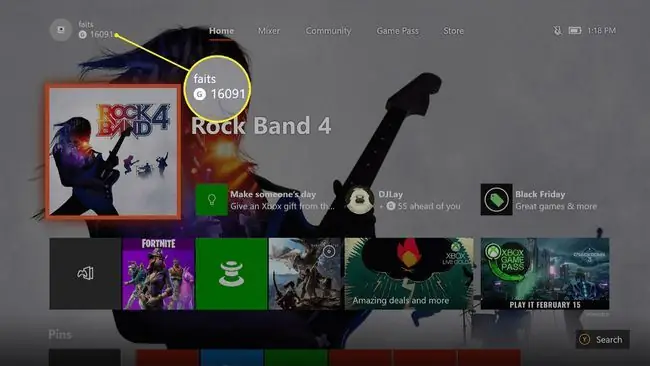
Windows 10 rendszeren
Ha Windows 10-et használ, indítsa el az Xbox alkalmazást, és kattintson a gamerpic-re a profil megnyitásához. Ezen a képernyőn közvetlenül a neved és a játékoseredményed alatt láthatod a játékoscímkét.
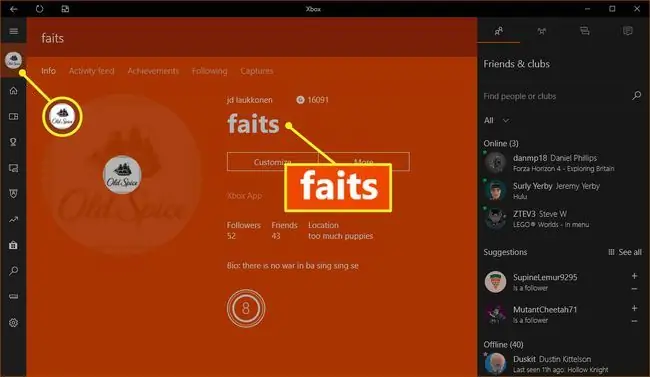
Ha nincs Xbox One-od vagy Xbox 360-ad
Ha azért próbálja megtalálni a játékoscímkéjét, mert nem tud bejelentkezni Xbox One-ba vagy Xbox 360-ba, akkor először először meg kell találnia, melyik e-mail-címet használta az Xbox-fiók regisztrálásához. hely.
A következőképpen találhatja meg játékoscímkéjét, ha jelenleg nem tud bejelentkezni az Xbox One-ba vagy az Xbox alkalmazásba Windows 10 rendszeren:
-
Lépjen a Xbox.com oldalra, és kattintson a Bejelentkezés. lehetőségre.

Image -
Írja be az Xbox-fiók létrehozásakor használt e-mail címet, telefont vagy Skype-ot, majd kattintson a Következő.

Image Ha nem emlékszik a Microsoft-fiókjához tartozó e-mail-címére, lépjen a következő szakaszba a megtalálásával kapcsolatban.
-
Írja be jelszavát, és kattintson a Bejelentkezés. gombra.

Image -
Térjen vissza az Xbox.com oldalra. A játékoscímkéd megjelenik a gamerpic mellett a webhely jobb felső sarkában.

Image - Ha nem látja a játékoscímkét, az azt jelenti, hogy valószínűleg másik e-mail-címet használt Xbox-fiókja beállításához. Jelentkezzen ki az Xbox.com webhelyről, és próbáljon meg másik e-mail-címmel bejelentkezni.
Hogyan találhatja meg Microsoft-fiókját, e-mail címét
Amikor regisztrál egy Microsoft-fiókra, az Ön e-mail-címét vagy telefonszámát felhasználónévként kezeli. Emiatt egyesek véletlenül több Microsoft-fiókkal is rendelkeznek az idő múlásával, mivel különböző e-maileket használnak a Windows különböző példányainak aktiválására és a Skype-hoz hasonló szolgáltatásokra való feliratkozásra.
Ha nem emlékszik, melyik e-mail-címet használta Xbox-fiókjának regisztrálásához, meg kell próbálnia emlékezni minden egyes e-mailre, amelyet esetleg használt, és ellenőriznie kell, hogy van-e valamelyikük társított gamertag.
Íme a lépések, amelyeket meg kell tennie annak meghatározásához, hogy melyik e-mail-címet használta a játékoscímke létrehozásához:
- Lépjen az Xbox.com oldalra, és próbáljon meg bejelentkezni különböző e-mail-cím- és jelszókombinációkkal, amelyeket úgy gondolja, hogy az Xbox-fiók regisztrálásakor használt. Ha bármelyik kombináció működik, ellenőrizze az old alt, hogy a sikeres bejelentkezés után a játékoscímkéd megjelenik-e a jobb felső sarokban.
- Keressen meg minden olyan e-mail fiókot, amelyhez hozzáfér az Xbox hálózathoz és a Microsoft Billing szolgáltatáshoz. Ha valaha is volt aktív Xbox Live Gold előfizetése, akkor ez lehetővé teszi a kapcsolódó e-mail cím megtalálását.
- Ha eredetileg a Skype-on keresztül regisztrált Microsoft-fiókra, vagy már azelőtt rendelkezett Skype-fiókjával, hogy a Microsoft megszerezte volna ezt a szolgáltatást, próbáljon meg Skype-felhasználónevével bejelentkezni a account.microsoft.com webhelyre..
-
Minden e-mail cím és Skype-felhasználónév esetében, amellyel bejelentkezhet az account.microsoft.com webhelyre, lépjen a Szolgáltatások és előfizetések. oldalra.
Ha Xbox Live Gold előfizetést lát, megtalálta az Xbox-játékos címkéjéhez társított fiókot. Lépjen az Xbox.com oldalra, és az oldal jobb felső sarkában látni fogja a játékoscímkéjét.

Image - Ha nem emlékszik a régi e-mail címeihez vagy a Skype-fiókjához használt jelszóra, állítsa vissza a Microsoft-fiók jelszavát. Ezután térjen vissza az Xbox.com oldalra, jelentkezzen be, és nézze meg, hogy megjelenik-e a játékoscímkéje.
Hogyan keressünk egy barát játékos címkét
Mielőtt hozzáadhat valakit az Xbox hálózathoz, ismernie kell a játékoscímkéjét. Nincs hivatalos gamertag-keresés, ezért ismernie kell barátja pontos játékoscímkéjét, ha hozzá akarja adni őket.
Amikor megpróbál felvenni egy barátot Xbox One-on, Xbox 360-on vagy a Windows 10 Xbox alkalmazásban, meg kell adnia egy teljes játékoscímkét. Ha a játékoscímke érvényes, akkor megmutatja az adott személy profilját, és felveheted ismerősként.
Ha hiányos vagy érvénytelen játékoscímkét ad meg, nem jelenik meg a lehetséges egyezések listája, mivel a Microsoft nem kínál semmilyen játékoscímke-keresési vagy -keresési szolgáltatást.
Az egyik módja annak, hogy egy barátot adjon hozzá az Xbox hálózathoz anélkül, hogy ismerné a játékoscímkéjét, ha használja az Xbox One vagy a Windows 10 Xbox alkalmazás Javasolt barátok opcióját. Ez az opció megjeleníti azoknak a követőinek és barátainak a listáját, akikkel kapcsolatba szeretne lépni.
A Javasolt barátok opció lehetővé teszi Facebook-fiókod összekapcsolását is. Ha olyan játékos címkéjét próbálja megkeresni, akivel már Facebook-barátok vagyunk, ezzel az opcióval megtekintheti a játékoscímkéjét, és hozzáadhatja az Xbox hálózathoz.
Így találhatod meg egy barátod játékoscímkéjét, ha kapcsolatban állsz vele a Facebookon:
-
Nyissa meg az útmutatót Xbox One-on, és navigáljon a People oldalra > Javasolt barátok.

Image -
Válassza ki a Facebook-barátok keresését.

Image Ez a menü barátjavaslatokat is tartalmaz, beleértve a követőket és a barátok barátait. Görgetheti ezt a listát, hogy megtudja, tartalmazza-e a keresett személyt, majd nyomja meg a Y gombot a hozzáadáshoz.
-
Adja meg Facebook bejelentkezési adatait, és válassza a Bejelentkezés. lehetőséget.

Image Ha be van kapcsolva a kétlépcsős hitelesítés, akkor hozzá kell férnie Facebook-alkalmazásához.
-
Válassza ki a Folytatás mint [a neve].

Image -
Válassz Barátok keresése.

Image - Ha van olyan Facebook-ismerősöd, akivel még nem csatlakozol az Xbox hálózathoz, átnézheted őket, és kiválaszthatod, hogy melyiket szeretnéd hozzáadni.
Gamertag e-mail-keresés és fordított játékoscímke-keresés
Nincs hivatalos módja a gamertag-től származó e-mail megkeresésére vagy a játékoscímkék fordított keresésének végrehajtására. Ez azt jelenti, hogy nem keresheti meg Microsoft-fiókjának e-mail címét a játékoscímkék segítségével, és nem találhatja meg az Xbox hálózaton lévő személyek személyazonosságát a játékoscímkéik segítségével.
A Microsoft nem adja meg a fiókjához társított e-mail-címet a játékoscímkéje alapján.
Ha jelenleg be van jelentkezve fiókjába Xbox One-on, akkor a kezdőképernyő bal felső sarkában látni fogja a fiókjához társított e-mail címet. Ha megpróbál bejelentkezni az Xbox One-ba, és nem emlékszik az e-mail címére, akkor a fent leírt módszereket kell használnia ennek kiderítéséhez.
Egyes webhelyek fordított gamertag-keresést kínálnak, de nem férnek hozzá a Microsoft fiókrekordjaihoz.
Ezek a webhelyek a felhasználók regisztrációjára és adataik megadására támaszkodnak. Ha korábban regisztrált ezen webhelyek egyikére, vagy a keresett személy regisztrált ezen webhelyek egyikére, akkor előfordulhat, hogy végrehajthat egy fordított játékoscímke-keresést.






